谷歌浏览器下载及插件手动安装流程详细讲解
时间:2025-06-03
来源:谷歌浏览器官网

1. 谷歌浏览器下载:打开任意浏览器,在地址栏输入https://www.google.com/chrome/,进入谷歌Chrome浏览器官方下载页面。根据自己的操作系统(如Windows、macOS或Linux)选择合适的版本。点击下载按钮,等待下载完成。下载完成后,找到下载的安装包文件(通常在“下载”文件夹中),双击运行该文件。按照屏幕上的指示完成安装过程。在安装过程中,Chrome可能会询问您是否要将其设置为默认浏览器。根据您的需求选择“是”或“否”。
2. 插件手动安装流程:首先,需要下载想要安装的插件。可以通过插件小屋等网站搜索并下载所需的插件。下载好插件后,对压缩包进行解压,解压后文件夹里面有个`.crx`后缀的离线安装包。打开Chrome浏览器,在浏览器右上角点击三个点图标,选择“更多工具”,再点击“扩展程序”。或者在地址栏输入`chrome://extensions/`并按回车键直接进入扩展程序管理页面。在扩展程序页面右上角点击开关,开启开发者模式。直接拖曳插件文件(通常是`.crx`文件)到扩展程序页面进行安装。如果是从网上下载的插件压缩包,解压后在扩展程序页面点击“加载已解压的扩展程序”,选择解压后的文件夹。安装完成后,插件即可在Chrome浏览器中使用。
综上所述,通过以上步骤和方法,您可以有效地管理和优化Chrome浏览器的使用体验,提升浏览效率和账户安全性。记得定期检查和更新已安装的扩展程序,确保它们来自可信的来源,并保持浏览器的安全性和稳定性。
猜你喜欢
Google Chrome安装卡住界面的处理办法
 Google浏览器下载内容显示空白页如何修复
Google浏览器下载内容显示空白页如何修复
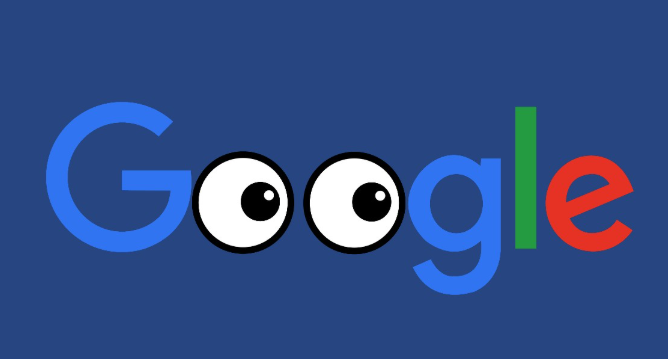 谷歌浏览器下载路径设置优化教程
谷歌浏览器下载路径设置优化教程
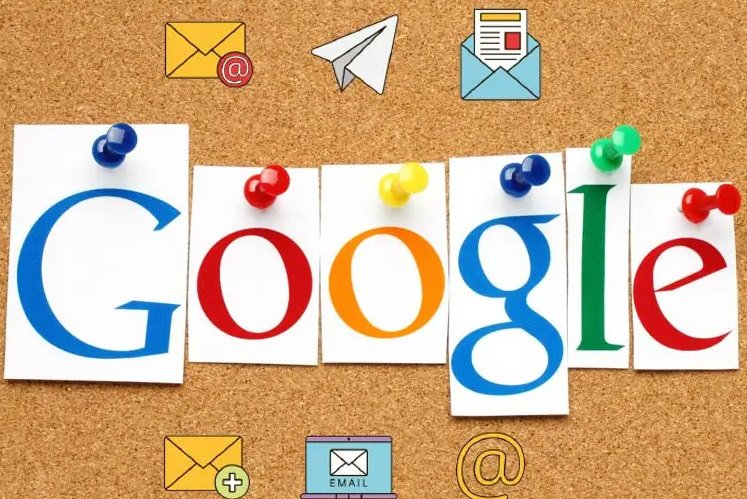 Google Chrome如何优化WebSocket连接提升实时通信体验
Google Chrome如何优化WebSocket连接提升实时通信体验
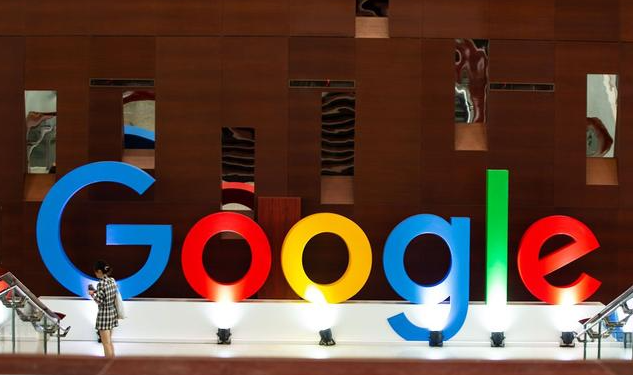

针对Google Chrome安装过程中卡住界面问题,介绍快速解决技巧,提升安装效率和用户体验。
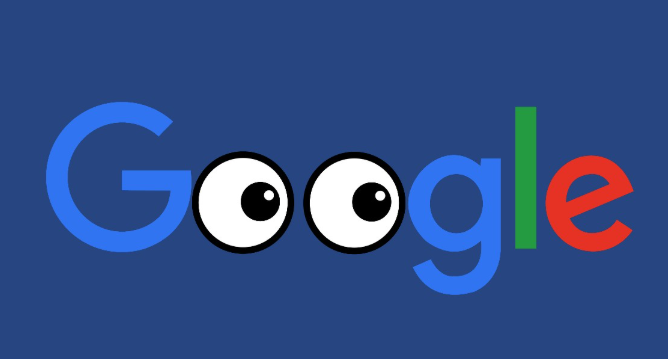
Google浏览器下载内容时显示空白页,可能因缓存问题或脚本冲突,用户可清除缓存或禁用冲突扩展恢复正常显示内容。
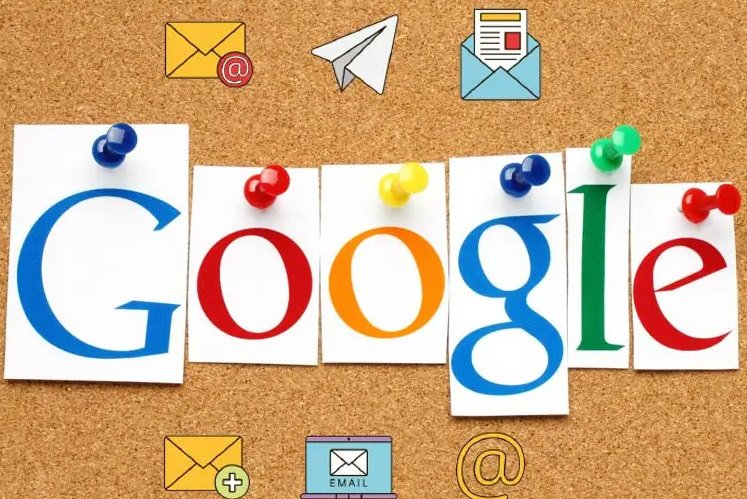
讲解谷歌浏览器下载路径的设置与优化方法,助力用户合理管理下载文件,避免路径混乱,提高下载操作效率。
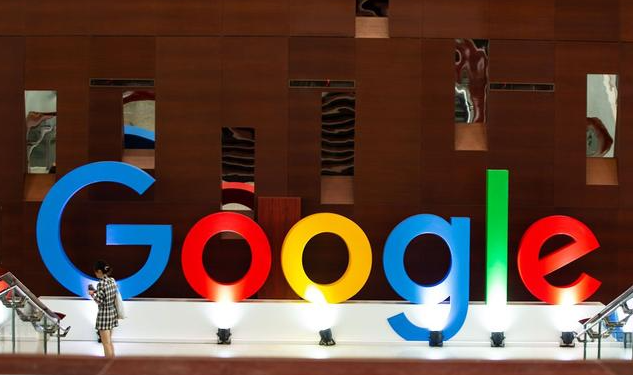
通过优化Google Chrome的WebSocket连接,用户可以提升实时通信体验,保证数据传输的稳定性和流畅性。

